
Comment changer le nom d'utilisateur sur l'interface de connexion au démarrage de win7 ? Lorsque nous allumons l'ordinateur, si nous définissons un mot de passe, notre nom d'utilisateur s'affichera. Son nom par défaut est administrateur. Nous pouvons le changer avec le nom que nous aimons. De nombreux amis ne savent pas comment fonctionner en détail. L'éditeur ci-dessous a compilé les étapes pour modifier le nom d'utilisateur sur l'interface de connexion au démarrage de Windows 7. Si vous êtes intéressé, suivez l'éditeur et jetez un œil ci-dessous !

1. Tout d'abord, cliquez sur le bouton Démarrer dans le coin inférieur gauche pour ouvrir le Panneau de configuration.
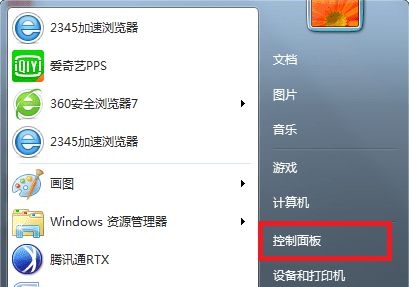
2. Sélectionnez la catégorie pour la méthode d'affichage et cliquez pour ouvrir l'icône pour ajouter ou supprimer des comptes d'utilisateurs.
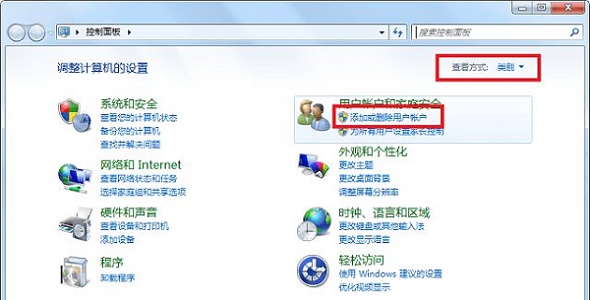
3. Cliquez sur le compte dont le nom d'utilisateur doit être modifié.
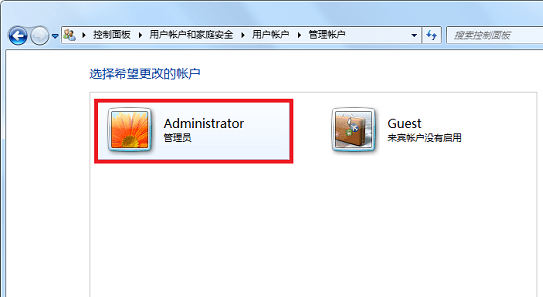
4. Cliquez ensuite sur l'icône pour changer le nom du compte.
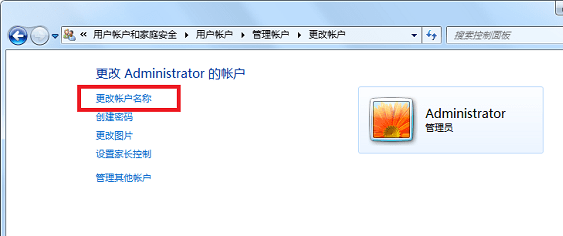
5. Entrez ensuite le nouveau nom du compte au niveau de la marque dans l'image, puis cliquez pour modifier le nom.
Ce qui précède est le contenu détaillé de. pour plus d'informations, suivez d'autres articles connexes sur le site Web de PHP en chinois!
 RVB en RVB hexadécimal
RVB en RVB hexadécimal
 Que comprennent les plateformes de commerce électronique ?
Que comprennent les plateformes de commerce électronique ?
 orientéb
orientéb
 Comment résoudre l'erreur 0xc000409
Comment résoudre l'erreur 0xc000409
 compression audio
compression audio
 Quelles sont les propriétés du dégradé CSS3 ?
Quelles sont les propriétés du dégradé CSS3 ?
 Il existe plusieurs façons de positionner la position CSS
Il existe plusieurs façons de positionner la position CSS
 Comment échanger de la monnaie virtuelle
Comment échanger de la monnaie virtuelle
 Comment changer les paramètres entre les systèmes doubles Huawei
Comment changer les paramètres entre les systèmes doubles Huawei